Kompresor GIF Online & Offline [Ulasan + Metode]
Graphics Interchange Format (GIF) adalah opsi yang banyak digunakan untuk menyampaikan pesan, lelucon, atau hiburan online. Ini adalah format file raster yang dapat berupa gambar bergerak atau gambar diam yang muncul terutama di internet. Itu dapat dibuat menggunakan gambar atau bingkai gabungan untuk membuat animasi dasar. Penting untuk mempertimbangkan bahwa format ini harus berukuran lebih kecil. Dalam hal ini, mengunggahnya di berbagai situs media sosial dan membagikannya melalui perpesanan lebih mudah diakses. Sebaliknya, jika Anda memiliki ukuran file yang lebih besar dan mengunggahnya secara online, penonton akan menghabiskan waktu untuk memuat dan menontonnya.
Untuk menghindari ukuran file yang besar, Anda perlu mempertimbangkan untuk mengompresnya. Jika mengalami proses kompresi, ukuran file Anda akan berkurang, dan Anda dapat mengubah resolusi keluaran. Posting ini akan menyajikan yang terbaik Kompresor GIF yang dapat membantu Anda mengurangi ukuran file yang lebih besar. Alat-alat ini memungkinkan Anda untuk memilih kecepatan bingkai, resolusi, dan ukuran file keluaran untuk kompresi dan kualitas terbaik. Untuk mempelajari lebih lanjut tentang alat dan proses ini, lanjutkan dengan bagian berikut.
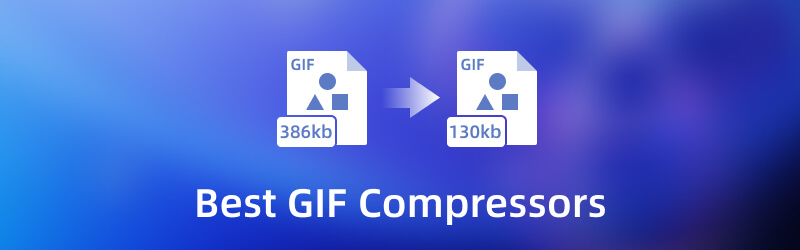
ISI HALAMAN
Sebelum menulis, cara kami menguji perangkat lunak untuk postingan:
Penafian: Semua konten di situs web kami ditulis oleh manusia di tim editorial kami. Sebelum menulis, kami melakukan penelitian mendalam tentang topik tersebut. Kemudian, kami memerlukan waktu 1-2 hari untuk memilih dan menguji alat. Kami menguji perangkat lunak mulai dari persyaratan perangkat dan sistem, fungsi, pengalaman penggunaan, dll. Untuk membuat pengujian kami lebih komprehensif, kami juga melihat situs ulasan, seperti G2, Trustpilot, dll., untuk mengumpulkan pengalaman pengguna nyata sebagai referensi.
Bagian 1. Kompresor GIF Offline
Bagian ini akan menghadirkan berbagai kompresor yang bisa Anda akses secara offline. Ini memungkinkan Anda untuk melakukan tugas Anda tanpa perlu atau menggunakan koneksi internet. Untuk mengenal kompresor ini, baca informasi berikut.
1. Vidmore Video Converter
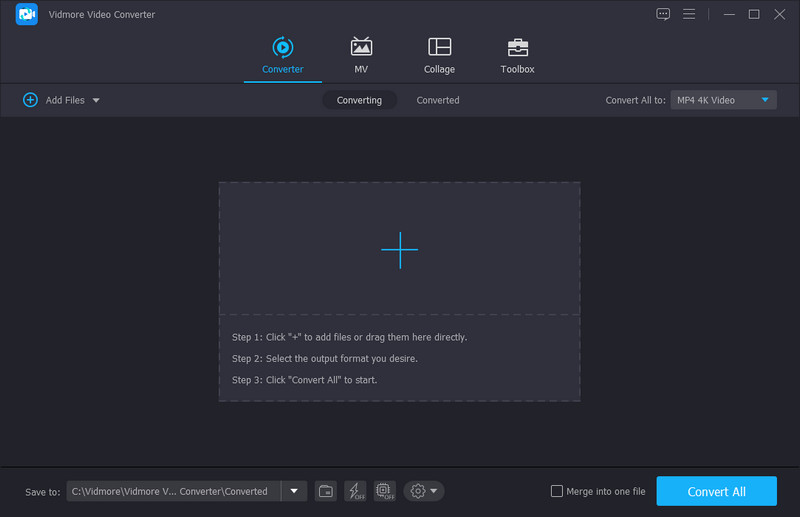
Saat mencari aplikasi untuk digunakan, Anda harus mempertimbangkan bahwa itu menyediakan semua kebutuhan Anda yang diperlukan dalam pengeditan. Itu harus memiliki banyak fitur bawaan yang dapat membantu Anda menghasilkan proyek Anda. Itu harus memiliki antarmuka yang mudah dipahami yang dapat dengan mudah digunakan dan dikendalikan, baik pemula atau profesional. Itu harus memenuhi harapan Anda dan, yang terpenting, memuaskan pengguna pertama kali seperti Anda, dan Pengonversi Video Vidmore centang semua kotak.
Program ini memiliki banyak fitur bawaan seperti konverter, tema siap pakai, pembuat kolase, dan bagian yang dikemas dengan berbagai alat. Salah satu alat yang disajikan pada bagian tersebut adalah Video Compressor. Fungsi alat ini adalah untuk mengompres file video sesuai kebutuhan atau preferensi Anda. Tambahkan video Anda untuk menjalani proses kompresi, dan Anda siap membuat perubahan pada output Anda. Ini memberi Anda kendali penuh untuk memilih ukuran file, resolusi, bitrate, dll yang Anda inginkan. Program ini adalah kompresor GIF terbaik yang dapat Anda andalkan untuk mengurangi ukuran file besar.
OS yang didukung: Mac dan PC Windows
Pro
- Ini mendukung berbagai format file media populer.
- Itu dikemas dengan berbagai opsi pengeditan, fitur, dan alat.
- Ini memiliki kompresor bawaan yang dapat mengurangi berbagai format file video.
- Ini tersedia bahkan tanpa menggunakan koneksi internet.
Kontra
- Berlangganan versi berbayar dari program untuk mendapatkan akses lengkap.
2. FotoScape

PhotoScape adalah program pengeditan foto yang menawarkan opsi pengeditan dan alat untuk membuat dan mengedit gambar sesuai kebutuhan Anda. Ini memiliki bagian GIF Animasi yang memungkinkan Anda mengompres file GIF, yang dapat membantu Anda mengurangi ukuran file yang lebih besar. Setelah file Anda diunggah, bingkai, rasio, dan durasi waktu yang berbeda ditentukan. Anda dapat mengubah ukuran file berdasarkan ukuran foto, seperti ukuran kecil, besar, atau kanvas. Selain itu, PhotoScape adalah kompresor GIF animasi yang dapat Anda kompres dengan ukuran file GIF yang lebih besar.
Pro
- Ini memungkinkan pengguna untuk mengubah durasi waktu antara dua frame.
- Itu dapat mengubah ukuran GIF dengan memilih dari ukuran sampel foto yang tersedia.
- Ini memiliki opsi untuk mengubah ukuran menggunakan persentase.
- Ini memiliki fitur bawaan yang memungkinkan pengguna membuat keluaran GIF langsung di program.
Kontra
- Itu perlu diperbarui berdasarkan antarmuka dan situs web.
- Bilah menu membingungkan bagi pengguna pertama kali.
3. Kerusuhan
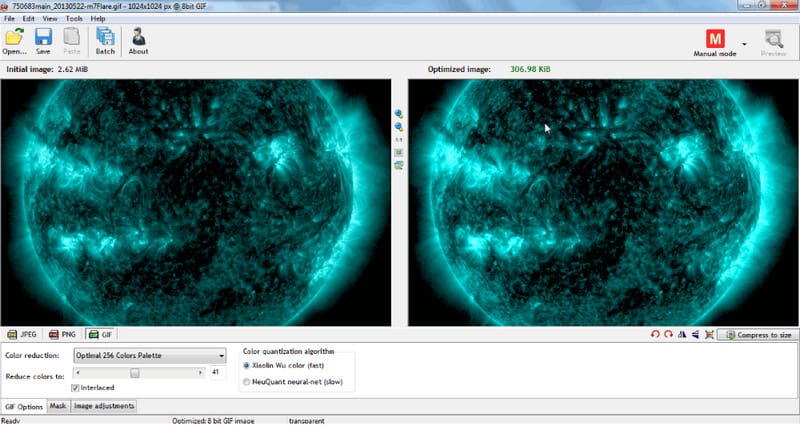
Riot adalah program yang ringan, cepat, dan sempurna untuk pemula dalam mengedit. Buka bagian file, pilih opsi GIF, dan Anda dapat menggunakan berbagai opsi pengeditan yang ditawarkannya. Program ini memberikan pilihan untuk pengurangan warna, memilih nomor warna, dan mengubah ukuran gambar berdasarkan preferensi mereka. Ini memiliki berbagai opsi untuk memilih opsi kompres-ke-ukuran yang disajikan. Juga, ia memiliki antarmuka ganda yang dapat membantu pengguna untuk melihat pratinjau file GIF yang diperkecil setelah prosedur kompresi. Itu juga dapat digunakan untuk mengubah ukuran format gambar lain dan mengonversi satu gambar ke format lain yang didukungnya. Selain itu, Riot adalah kompresor GIF gratis yang dapat Anda andalkan untuk mengurangi ukuran file GIF yang besar.
Pro
- Ini memungkinkan pengguna untuk memilih dari opsi kompres ke ukuran.
- Ini memiliki fitur yang dapat menampilkan file asli dan terkompresi secara berdampingan.
- Ini memberikan opsi untuk melakukan penyempurnaan dan mengubah efek dasar output Anda.
Kontra
- Itu menginstal perangkat lunak pihak ketiga tanpa sepengetahuan pengguna.
- Proses setting tidak mulus dan sulit dikendalikan.
4. Pengubah Gambar Ringan

Light Image Resizer memiliki antarmuka intuitif yang memungkinkan pengguna mengubah ukuran foto atau kumpulan foto dengan cepat. Hal terakhir yang perlu Anda lakukan adalah menyeret foto yang ingin Anda ubah ukurannya ke jendela. Setelah itu, Anda dapat memilih pengaturan properti pilihan Anda untuk file output Anda. Dengan demikian, Anda dapat menerapkan efek, seperti sepia, atau menyematkan tanda air ke keluaran Anda. Light Image Resizer adalah pengubah ukuran GIF yang dapat Anda akses offline secara gratis.
Pro
- Ini memungkinkan pengguna untuk memilih resolusi dari beberapa opsi tata letak yang telah ditentukan sebelumnya.
- Ini memiliki bagian filter yang dapat diterapkan pengguna ke proyek mereka.
- Ini memungkinkan pengguna untuk menambahkan tanda air atau tidak ke keluarannya.
Kontra
- Ini hanya memiliki fungsi pengeditan dasar yang terbatas.
- Ini hanya mendukung format media file terbatas.
Bagian 2. Pengurang Ukuran GIF Online
Bagian ini akan menampilkan berbagai kompresor yang dapat Anda akses secara online. Andalkan alat online berikut jika Anda lebih suka melakukan tugas langsung di situs web.
1. Kompres Anda
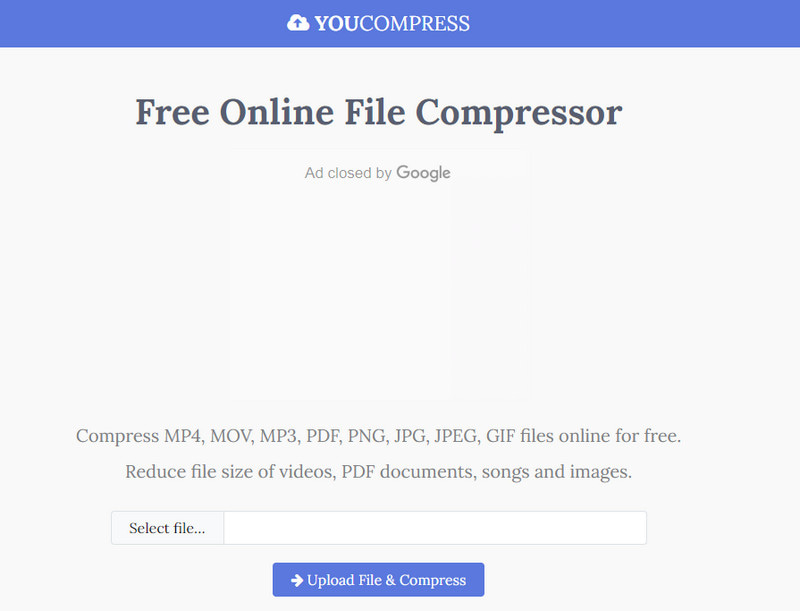
YouCompress adalah platform berbasis web yang mampu mengompresi file langsung secara online. Ini mendukung berbagai format file, termasuk GIF. Tidak diperlukan pendaftaran untuk melanjutkan mengompresi file Anda. Anda harus mengunggah file GIF Anda; platform akan memampatkannya secara otomatis. Hal baiknya adalah Anda dapat mengompres file dalam jumlah tak terbatas dan tidak memiliki tanda air yang disematkan pada keluaran Anda. Juga, memastikan bahwa itu tidak akan menurunkan kualitas file Anda, bahkan jika itu mengalami prosedur kompresi. Setelah itu, semua file yang Anda unggah dan kompres secara otomatis dihapus dari server.
Pro
- Ini memiliki antarmuka ramah pemula yang mudah dipahami dan dikuasai.
- Itu mampu mengompresi file tak terbatas yang didukungnya.
- Itu tidak menyematkan tanda air pada output format file terkompresi.
- Bergantung pada koneksi internet Anda, itu dapat memampatkan format media dengan cepat.
Kontra
- Ini hanya dapat diakses secara online, membutuhkan koneksi internet yang stabil untuk menjalani prosedur kompresi file.
- Ini hanya mendukung format media file terbatas.
2. Ezgif
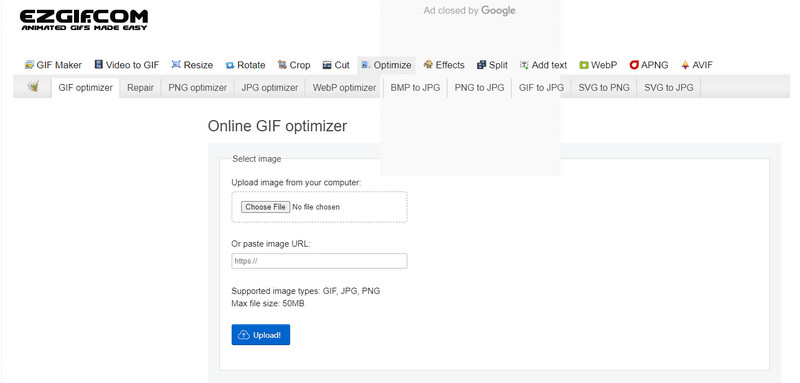
Ezgif adalah penyusut ukuran GIF yang populer dengan antarmuka yang mudah digunakan yang sempurna untuk pemula. Yang perlu Anda lakukan hanyalah mengunggah file GIF Anda dan mulai mengubah ukuran, memotong, memotong, dan menambahkan teks. Juga, Anda dapat mengatur tingkat kompresi untuk file Anda menggunakan penggeser berdasarkan preferensi Anda untuk mendapatkan hasil terbaik.
Pro
- Ini memiliki antarmuka pengguna langsung yang bermanfaat bagi pemula atau pemula.
- Ini memiliki kecepatan kompresi dan konversi yang cepat.
- Itu dikemas dengan opsi dan fitur pengeditan yang kuat.
Coons
- Iklan bermunculan setiap saat di layar saat menggunakan platform.
- Butuh waktu untuk menyimpan atau mengunduh output file terkompresi.
3. Gambar
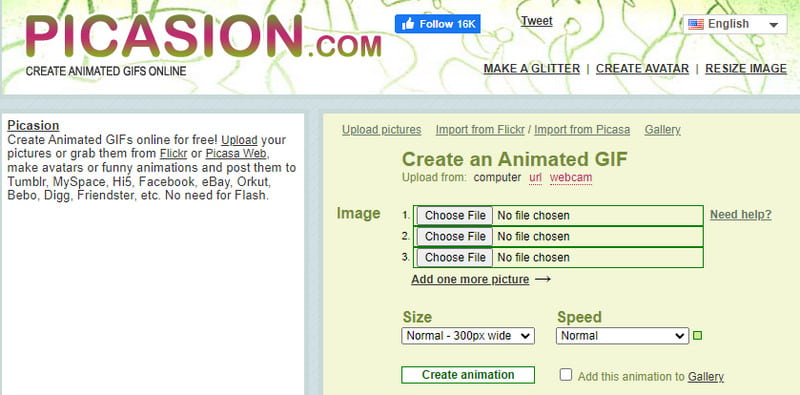
Picasion adalah kompresor GIF online andal yang menawarkan fitur kompresi gratis dan cepat untuk mengoptimalkan file GIF Anda. Ini memiliki antarmuka langsung yang menyajikan opsi langsung di situs web. Anda dapat mengunggah berbagai format file secara bersamaan di layar dan memilih ukuran dan kecepatan yang diinginkan. Selain itu, memungkinkan pengguna mengunggah file dan video dari Flickr, Picasa, dan platform lain yang didukungnya.
Pro
- Ini memiliki antarmuka intuitif yang membuatnya mudah digunakan.
- Ini tersedia dalam berbagai bahasa.
- Ini mendukung banyak format file populer.
Kontra
- Iklan sering muncul di layar saat menggunakan platform.
- Ini hanya memiliki alat pengeditan terbatas.
4. Kompresor GIF
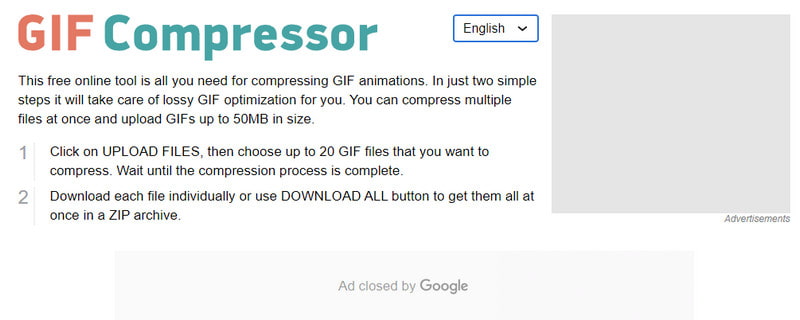
Seperti namanya, kompresor GIF berfungsi untuk format file GIF. Hanya dalam dua langkah, Anda dapat memiliki GIF terkompresi dalam hitungan detik. Cukup unggah file Anda, dan platform akan mulai mengubah ukurannya. Kompresor file ini memungkinkan Anda mengunggah banyak file secara bersamaan tetapi hanya membatasi Anda hingga batas memori 50MB.
Pro
- Ini memiliki antarmuka yang ramah pengguna dan nyaman.
- Itu tidak mengharuskan pengguna untuk menggunakan akun.
- Ini mendukung fitur konversi batch.
Kontra
- Ini memiliki batasan unggahan terbatas.
- Diperlukan koneksi internet yang cepat.
Bagian 3. Cara Mengompres GIF dengan Mudah
Di bawah ini adalah langkah-langkah cara mengompres GIF menggunakan Pengonversi Video Vidmore:
Langkah 1. Unduh dan Instal Vidmore Video Converter
Untuk mendapatkan akses lengkap, unduh dan instal program ke desktop Anda. Setelah proses instalasi, lanjutkan untuk membuka program.
Langkah 2. Pilih Kompresor Video
Setelah Anda membuka program, pergilah ke Toolbox tab, dan temukan Kompresor Video dari daftar. Ini adalah alat untuk mengompres file video Anda ke ukuran yang tepat.
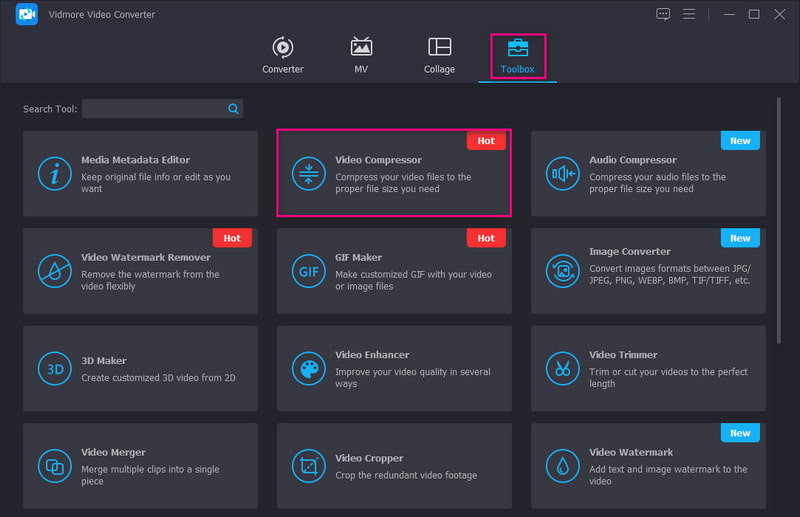
Langkah 3. Tambahkan File GIF ke Kompres
Klik (+), dan itu akan secara otomatis membuka folder desktop Anda dan memilih file GIF yang ingin Anda kompres.
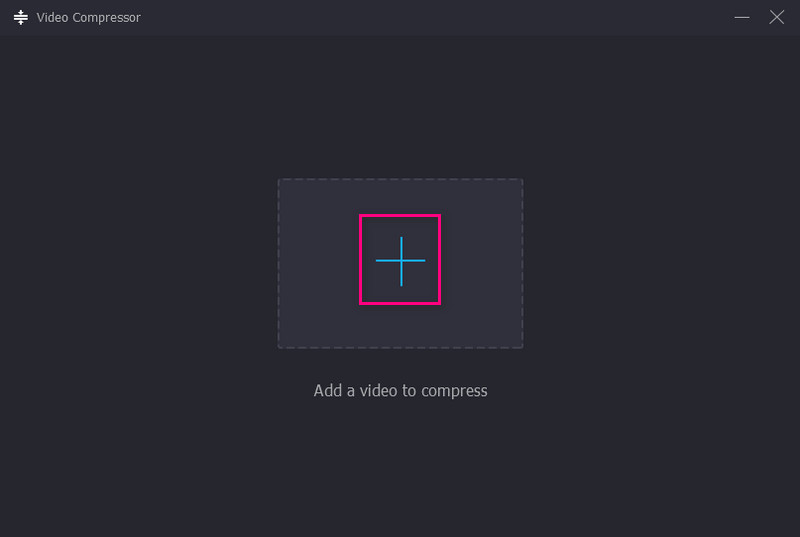
Langkah 4. Sesuaikan Ukuran File
Jendela baru yang terdiri dari berbagai opsi akan muncul di layar Anda. Gunakan penggeser untuk menyesuaikan ukuran file: setelah Anda menyeretnya, ukuran file GIF akan lebih kecil dari sebelumnya. Selain itu, Anda dapat menyesuaikan opsi lain, seperti resolusi dan kecepatan bit, untuk membuat ukuran file Anda semakin kecil.
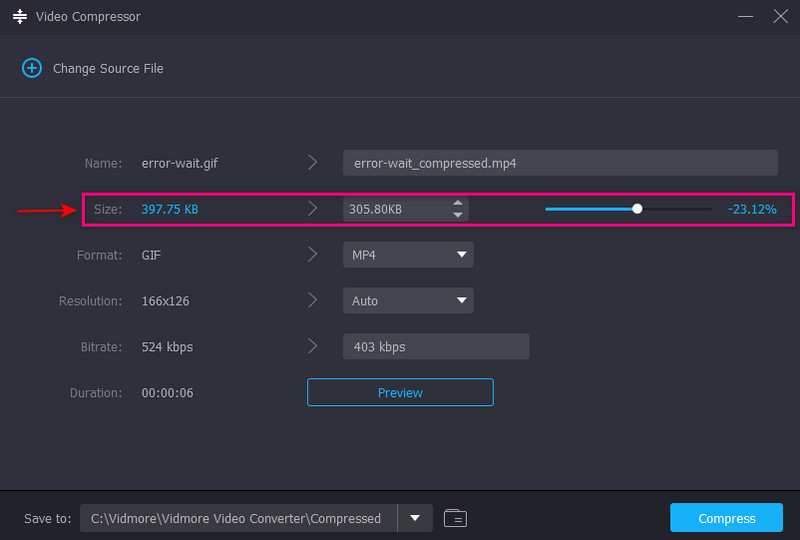
Langkah 5. Simpan File GIF Terkompresi
Setelah puas, klik Kompres tombol untuk memulai proses. Setelah itu, file terkompresi Anda akan disimpan di folder desktop Anda.
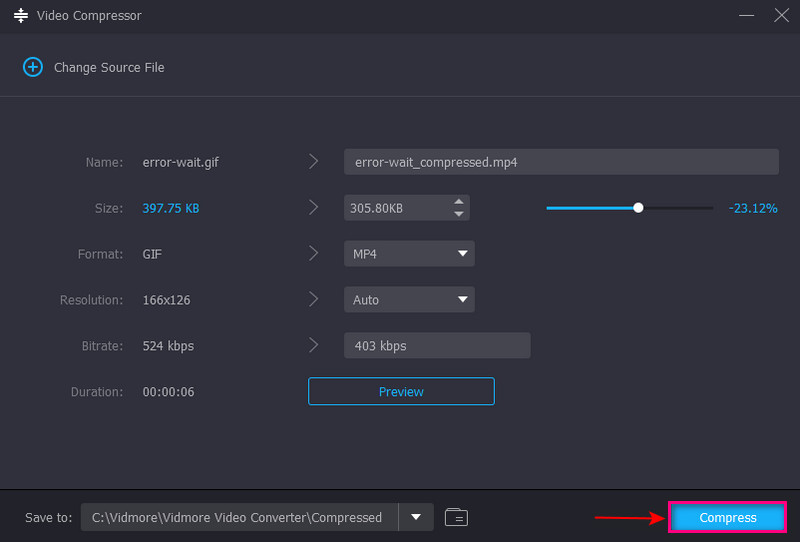
Bagian 4. FAQ tentang Ukuran File GIF
Berapa ukuran yang baik untuk GIF?
Ukuran GIF yang disarankan adalah 480x480. Sama dengan gambar, itu harus mendekati persegi. Jika terlalu lebar atau tinggi, pemirsa harus mengekliknya untuk meluaskan agar mendapatkan pengalaman yang menyeluruh.
Berapa batas MB untuk GIF?
File harus berukuran maksimal 5 MB saat mengunggah GIF terkompresi.
Mengapa ukuran GIF terlalu besar?
File GIF berisi banyak frame, jadi semakin lama durasinya, semakin banyak frame yang dimilikinya. Video berdurasi 2 detik mungkin memiliki hingga 20 gambar atau lebih yang digabungkan menjadi satu file GIF.
Kesimpulan
Itu dia! Anda telah mempelajari berbagai kompresor GIF offline dan online yang dapat Anda andalkan. Dengan menggunakan alat kompresor GIF berperingkat teratas ini, Anda akan lebih mudah mengurangi ukuran file GIF Anda. Tetapi jika Anda mencari yang terbaik Pengurang ukuran file GIF, andalkan Vidmore Video Converter. Itu dapat memenuhi kebutuhan Anda dan mengurangi ukuran file GIF Anda ke ukuran pilihan Anda.


